![]() Les mots entre crochets [Nom] nommés signets identifient les données issues de l'application donc la partie variante de l'édition. Cela concerne uniquement les éditions Word.
Les mots entre crochets [Nom] nommés signets identifient les données issues de l'application donc la partie variante de l'édition. Cela concerne uniquement les éditions Word.
![]() Un signet est composé :
Un signet est composé :
⇨d'une désignation du contenu (visible dans la feuille Word),
⇨de la liaison entre Word et Libellule (nommée nom du signet dans Word).
![]() Pour effectuer des opérations sur les signets :
Pour effectuer des opérations sur les signets :
⇨Dans Tables / Modèles Word,
⇨Ouvrir le modèle (sur fond blanc) à modifier
![]() Le nom du signet n'est pas pris au hasard ! Reportez vous à l'édition concernée (dans Liste des Éditions de cette aide) :
Le nom du signet n'est pas pris au hasard ! Reportez vous à l'édition concernée (dans Liste des Éditions de cette aide) :
⇨La désignation du contenu est présentée ainsi : AnneeScolaire
⇨La liaison entre Word et Libellule est présentée ainsi : [Asco_annee_lb]
![]() Pour ajouter un signet qui n'était pas présent dans le document :
Pour ajouter un signet qui n'était pas présent dans le document :
⇨Rechercher la désignation en rouge et le nom du signet [en noir] de l'édition dans l'aide en ligne
⇨Taper la désignation dans le modèle Word, par exemple : CodeDivision
⇨Sélectionner (clic gauche de la souris) cette désignation
⇨Cliquer sur Insertion / Signet..., la fenêtre Signet s'affiche
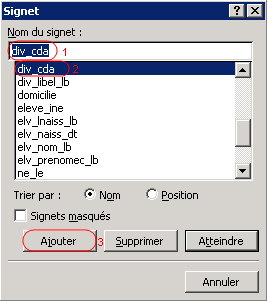
⇨Taper le nom du signet par exemple div_cda puis le sélectionner dans la liste
⇨Cliquer sur 'Ajouter'
⇨Automatiquement le signet apparaît dans le modèle Word entre crochet []
![]() Les crochets s'insèrent automatiquement dès le signet ajouté, les [] ne doivent pas être saisis
Les crochets s'insèrent automatiquement dès le signet ajouté, les [] ne doivent pas être saisis
![]() Le nom du signet n'est pas pris au hasard ! Reportez vous à l'édition concernée (dans Liste des Éditions de cette aide) :
Le nom du signet n'est pas pris au hasard ! Reportez vous à l'édition concernée (dans Liste des Éditions de cette aide) :
⇨La désignation du contenu est présentée ainsi : AnneeScolaire
⇨La liaison entre Word et Libellule est présentée ainsi : [Asco_annee_lb]
![]() Pour rappeler un signet suite à sa suppression dans le document :
Pour rappeler un signet suite à sa suppression dans le document :
⇨Reprendre la même procédure que l'ajout d'un signet
Faire apparaître le même signet plusieurs fois sur la même page
![]() Pour insérer un renvoi sur un signet déjà présent dans le document :
Pour insérer un renvoi sur un signet déjà présent dans le document :
⇨Par exemple, vous souhaitez faire apparaître deux fois le code division
⇨Recherchez le nom du signet [en noir] de l'édition dans l'aide en ligne
⇨Cliquer sur Insertion / Renvoi..., la fenêtre Renvoi s'affiche,
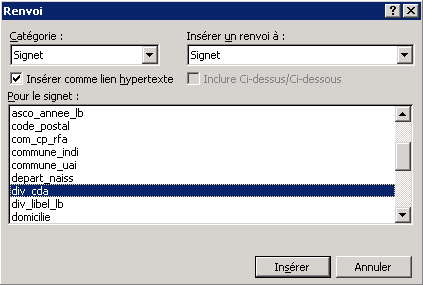
⇨Dans 'Catégorie', notez Signet puis sélectionner le nom du signet
⇨Cliquer sur 'Insérer'
⇨Automatiquement le renvoi apparaît dans le modèle Word entre accolade {REF div_cda\h}
![]() La référence s'insère automatiquement dès le renvoi ajouté. Les {} ne doivent pas être saisis.
La référence s'insère automatiquement dès le renvoi ajouté. Les {} ne doivent pas être saisis.
![]() Il est impossible d'ajouter un signet qui n'est pas présent dans le modèle de base livré par le Cnerta ou de transférer un signet d'un document à un autre.
Il est impossible d'ajouter un signet qui n'est pas présent dans le modèle de base livré par le Cnerta ou de transférer un signet d'un document à un autre.